Když kliknete pravým tlačítkem na nějaký obrázkový soubor, kterým je například BMP, PNG, JPG atp. a stisknete „upravit“ otevře se ve výchozím nastavení Malování. Pokud ale máte v počítači jiný grafický editor, můžete si jej nastavit jako výchozí. 
1.) Musíte být administrátor
2.) pomocí WIN+R spusťte program „regedit.exe“, nebo vyhledejte program „Editor registru“
3.) V editoru jděte na následující cestu:
HKEY_CLASSES_ROOT\SystemFileAssociations\image\shell\edit\command
4.) Dvojklikem otevřete „(Výchozí)“ hodnotu v pravém sloupci
5.) „Údaj hodnoty“ upravte na nový požadovaný program ve stejném formátu, „%1“ se nesmí smazat určuje jaký soubor má daný program otevřít. Příklad použití s Paint.Net
Výchozí nastavení od Windowsu:
"%systemroot%\system32\mspaint.exe" "%1"
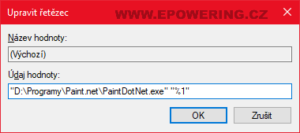
Nikdo tento příspěvek zatím neokomentoval, buďte první!